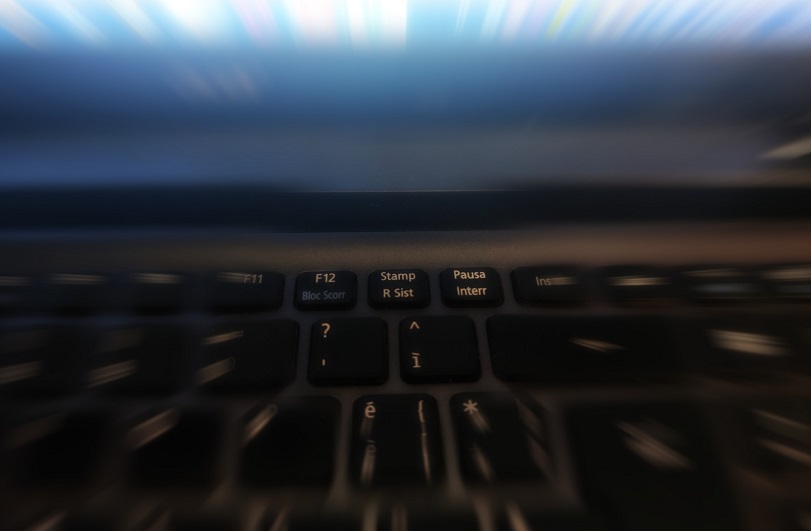
Guida Rapida: Come Fare Screenshot sul PC con Facilità
Introduzione
Fare screenshot sul tuo PC è un'abilità fondamentale per catturare istantanee del tuo lavoro o condividere informazioni con altri. In questa guida, imparerai come eseguire facilmente screenshot sul tuo computer, indipendentemente dal sistema operativo che stai utilizzando.
1. Utilizzo del Tasto Stamp
Il metodo più comune per catturare uno screenshot è utilizzare il tasto "Stamp" sulla tastiera. Premi semplicemente il tasto "Stamp" o "PrtScn" per acquisire un'immagine dell'intero schermo. Se desideri catturare solo la finestra attiva, premi "Alt" + "Stamp" contemporaneamente.
2. Snipping Tool (Windows)
Se stai utilizzando un sistema operativo Windows, puoi sfruttare lo strumento "Taglierina" per selezionare e catturare specifiche aree dello schermo. Cerca "Taglierina" nel menu di avvio e segui le istruzioni per ritagliare e salvare la tua immagine.
3. Snip & Sketch (Windows 10)
Su Windows 10, hai accesso a "Snip & Sketch" per catturare screenshot e annotarli. Premi "Windows" + "Shift" + "S" per aprire lo strumento, seleziona l'area desiderata e modifica o salva immediatamente.
4. Grab (Mac)
Gli utenti Mac possono utilizzare l'applicazione "Grab." Trovala nella cartella "Utility" o cerca direttamente dal menu Spotlight. Seleziona l'opzione di cattura desiderata e salva l'immagine.
5. Utilizzo di Software di Terze Parti
Se desideri funzionalità avanzate, puoi optare per software di terze parti come Snagit o Lightshot. Questi strumenti consentono di catturare screenshot, annotarli e persino registrare video dello schermo.
6. Salvataggio delle Immagini
Dopo aver catturato lo screenshot, assicurati di salvarlo nella posizione desiderata sul tuo PC. Puoi utilizzare formati comuni come JPEG o PNG, a seconda delle tue esigenze.
Conclusioni
Ora che conosci diverse modalità per catturare screenshot sul tuo PC, sarai in grado di documentare facilmente informazioni importanti o condividere contenuti visivi con altri. Sperimenta con i metodi menzionati e scopri quale si adatta meglio alle tue esigenze di cattura immagini sul tuo computer.